Вопрос о том, как сделать презентацию на компьютере, возникает у тех, кому по роду профессиональной деятельности она необходима, чтобы ознакомить окружающих с каким-либо информационным материалом. Учителям она помогает раскрыть тему урока, руководителям при помощи нее удобно вводить в курс дела подчиненных и так далее. Озадачиваются проблемой, как сделать презентацию на компьютере, и обыкновенные пользователи, которые вознамерились, создав презентацию со встроенными фотографиями и картинками, рассказать о каком-то интересном и важном событии из своей жизни.
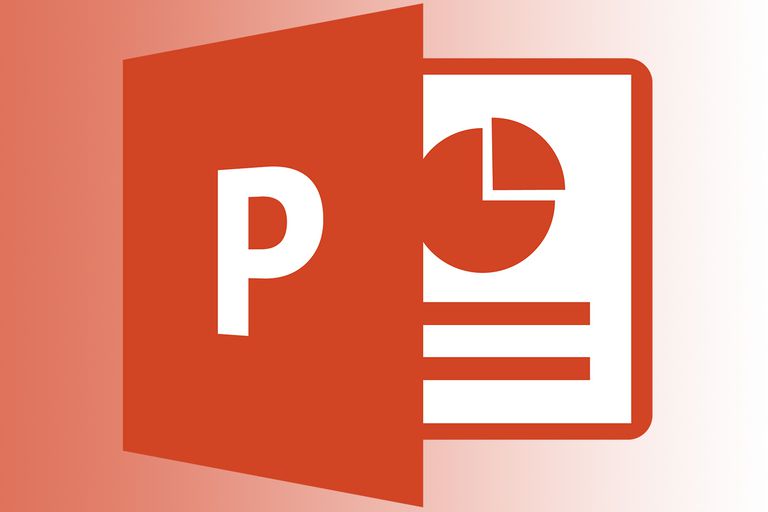
Тема статьи
В этой статье подробно рассказывается о том, как быстро и просто создать презентацию, задействовав возможности специальной компьютерной программы. Начнем по порядку.
Состав презентации
Перед тем как сделать презентацию на компьютере, пользователю необходимо подумать о материале, которым он ее наполнит.
В качестве текстовой составляющей презентации могут использоваться тексты из электронных книг или отсканированные страницы книг бумажных. Бывает и так, что проще найти в Интернете подходящий текстовый материал, не требующий каких-либо дополнений и изменений. Это позволит сэкономить время и силы в процессе создания презентации.
Наполнение видео- и аудиоматериалом, фотографиями
Расширить возможности презентации поможет добавление фотографий и картинок. Интересующий материал несложно отыскать, воспользовавшись возможностями поисковых систем.
При создании презентации не обязательно использовать качественные видеоролики. Для разъяснения конкретной вещи подходят и видеозаписи, созданные пользователем с применением видеокамер мобильных устройств. Если же и этот вариант невозможно осуществить, можно воспользоваться видеоматериалом, размещенным в Интернете.
Аудиодорожку для презентации можно создать самостоятельно, задействовав микрофон и записав звуковое сопровождение при помощи компьютерных программ для записи звука.
План презентации
Показу презентации предшествует составление плана. Докладчику, которому важно иметь общее представление о своей аудитории, необходимо обозначить главную цель презентации, отметить моменты, на которых необходимо сфокусировать внимание его слушателей.
Нужно также продумать наполнение презентации с учетом времени для ее показа. Если выделенный для доклада промежуток времени небольшой по длительности, то нет смысла создавать презентацию со встроенным видеоматериалом и комментариями. В этом случае уместно создать простую презентацию, без излишеств.
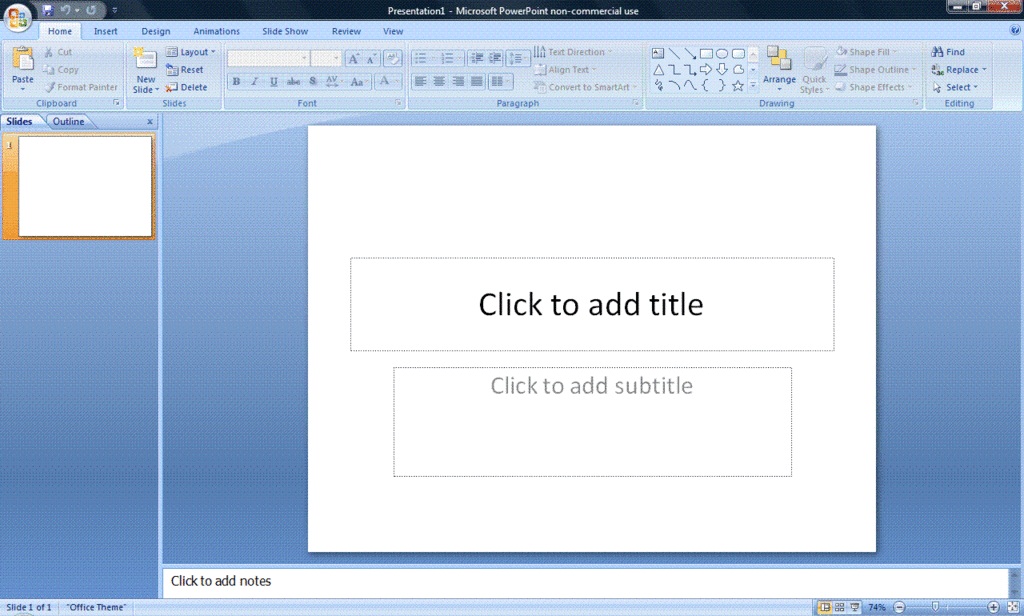
Создание презентации в PowerPoint
Одной из самых востребованных программ для создания презентаций на компьютере является программа PowerPoint. Ее главное достоинство - логичный и доступный интерфейс. Использование возможностей программы не вызовет сложностей даже у новичка.
Пошаговая инструкция презентации на компьютере
- Запускаем PowerPoint.
- Для создания слайда жмем иконку во вкладке «Главная» - «Создать слайд». Если в процессе создания презентации возникнет необходимость удалить слайд, нужно указать его в левом окне программы и щелкнуть клавишу DEL. При помощи мышки можно менять порядок расположения слайдов. Чтобы изменить макет сайта, нужно нажать правую кнопку мыши на указанном слайде в окне слева и задействовать строку «Макет».
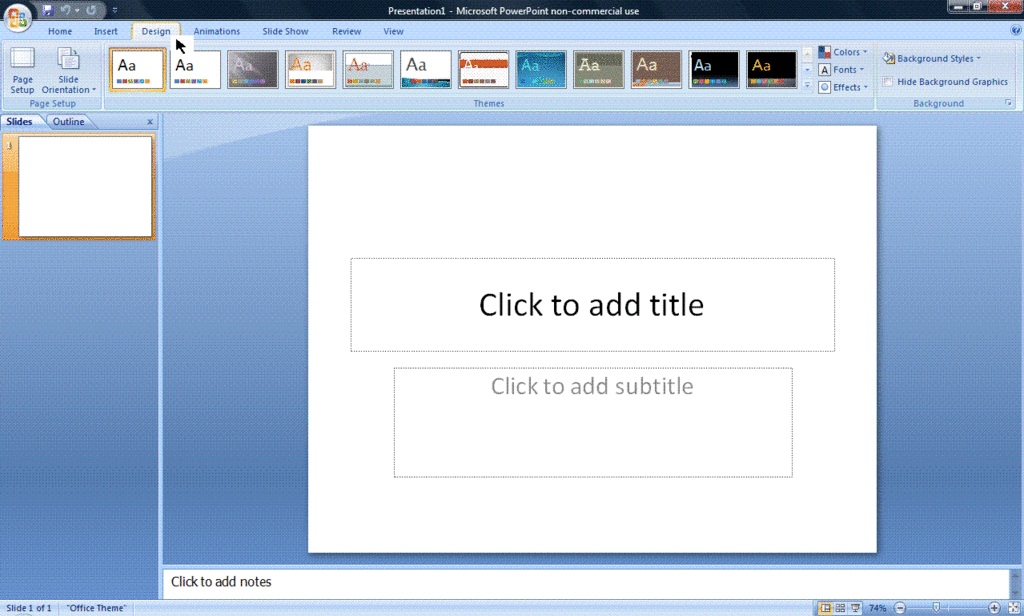
- Выбираем дизайн слайда нажатием иконки «Темы» во вкладке «Дизайн». Выполняем манипуляции при выборе подходящей темы из предложенных вариантов.
- Вставка и вписывание текста в структуру презентационного ролика осуществляется очень просто. Для этого необходимо отметить место, где требуется размещение текстового материала, и осуществить задуманное путем вставки текста или его напечатания.
- Отображение диаграммы внутри презентации осуществляется нажатием иконки «Диаграммы» во вкладке «Вставка». Как только диаграмма будет выбрана, появится окошко Excel, где нужно указать нужные пользователю показатели.
- Для отображения таблицы в презентации нужно нажать иконку «Таблица» на вкладке «Вставка». После выполнения этих действий появится возможность изменять количество строк и столбцов в таблице.
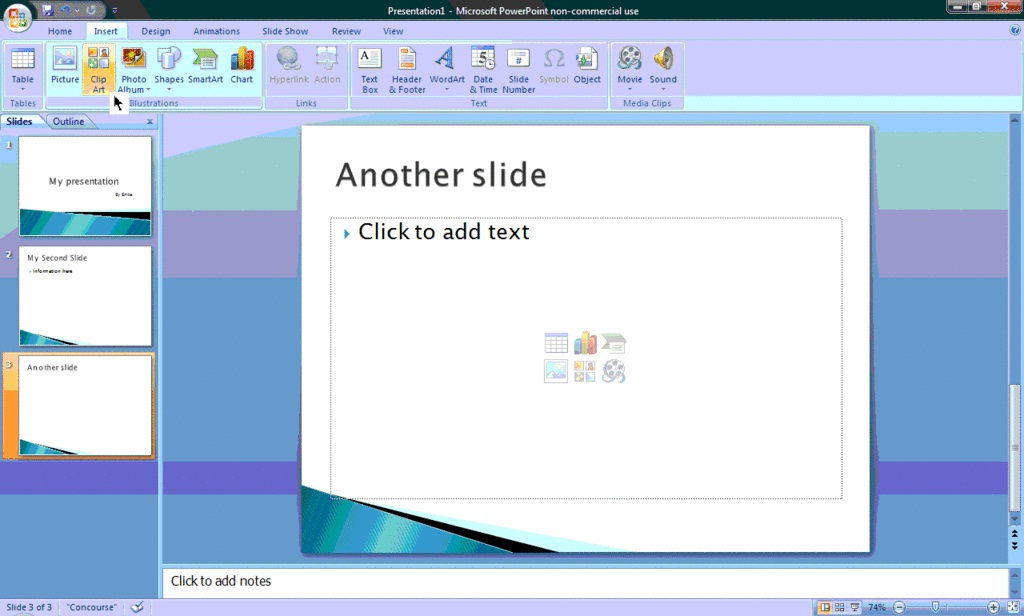
- Нажав во вкладке «Вставка» иконку «Изображения», пользователь получит возможность вставить нужную ему картинку. Для этого нужно лишь указать место ее хранения и скопировать ее в «тело» презентации.
- Щелчок по иконке «Фильм» во вкладке «Вставка» даст возможность поместить в презентацию выбранный видеоролик.
- Так же встраивается аудиоматериал, только в этом случае нужно нажать на иконку «Звук», размещенную рядом с иконкой «Фильм».
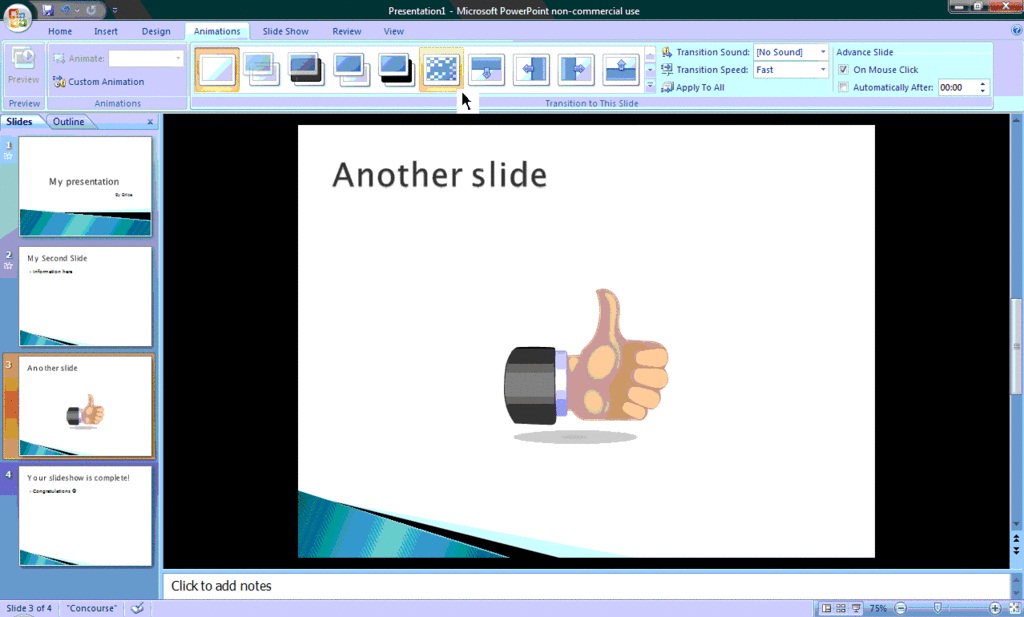
Применение анимации, переходов, эффектов
Рассматривая вопрос о том, как сделать презентацию на компьютере, поговорим о создании в ней переходов и различных визуальных эффектов. Чтобы выполнить операцию по внедрению переходов между слайдами, нужно указать в окне слева нужный слайд, а затем выбрать «стиль перехода». Стоит отметить, что действие перехода ограничивается лишь одним слайдом.
Применение функций вкладка «Анимация» по отношению к тесту даст возможность получить различные эффекты, такие как появление текста из пустоты, всплывающий текст и так далее.
Демонстрация и сохранение презентации
При нажатии клавиши F5 или иконки «Показ слайдов» начинается демонстрация слайдов.
В этой статье говорилось о том, как делать презентацию на компьютере на Windows.
На последнем этапе важно не забыть еще один момент. Нужно знать, как сохранить презентацию на компьютер. Для этого необходимо нажать вкладку «Файл» и выбрать строку «Сохранить». Чтобы файл сохранился на жестком диске компьютера, нужно выбрать строку «Компьютер».
Чтобы сохранить презентацию в файле другого формата, необходимо в категории «Последние папки» щелкнуть кнопку «Обзор» и обозначить место хранения файла, перед этим введя его название. В перечне «Тип файла» выбрать нужный формат, после чего нажать кнопку «Сохранить».



























